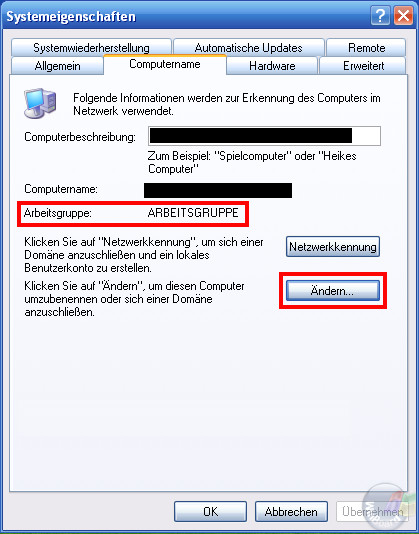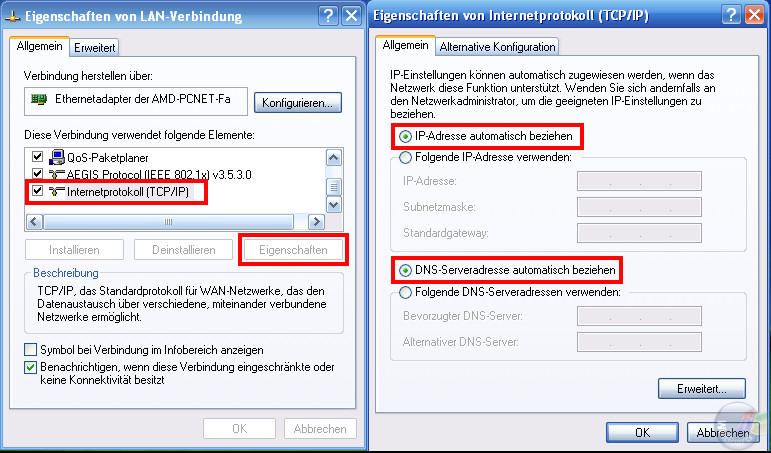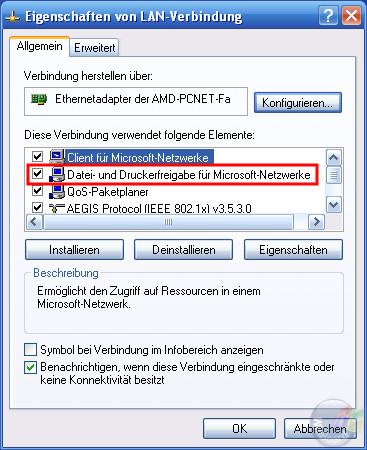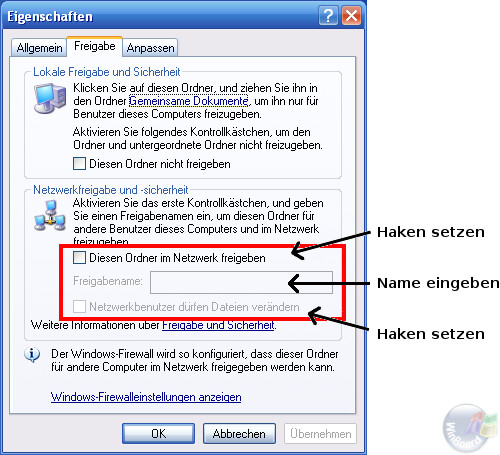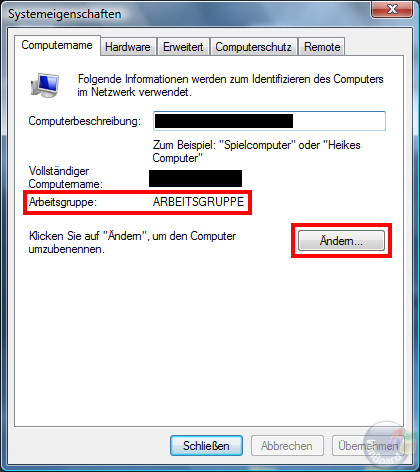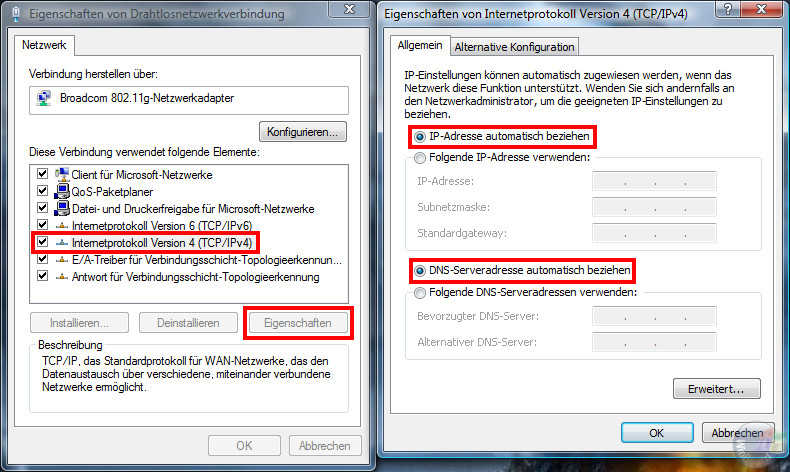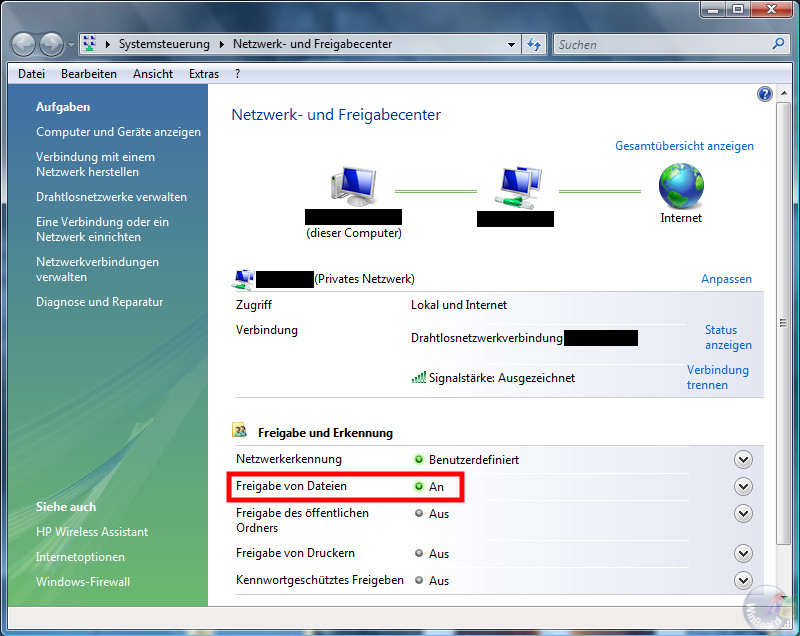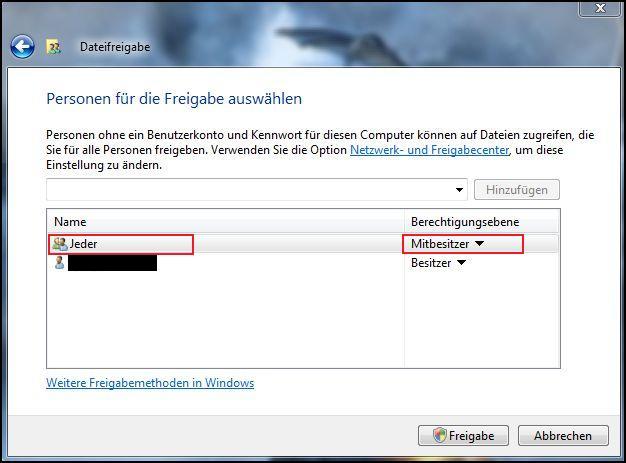Netzwerkkonfiguration: Unterschied zwischen den Versionen
Uese (Diskussion | Beiträge) K |
K |
||
| Zeile 135: | Zeile 135: | ||
In diesem Text habe ich mehrfach dazu geraten, Antivirus-Software und Firewalls zu deaktivieren. Dieses ist natürlich nur sinnvoll, um erstmal die Funktion des gerade eingerichteten Netzwerkes zu gewährleisten. Sollte eines dieser Programme nach der Wieder-Installation den Netzwerkzugriff behindern, muss es halt entsprechend konfiguriert werden. | In diesem Text habe ich mehrfach dazu geraten, Antivirus-Software und Firewalls zu deaktivieren. Dieses ist natürlich nur sinnvoll, um erstmal die Funktion des gerade eingerichteten Netzwerkes zu gewährleisten. Sollte eines dieser Programme nach der Wieder-Installation den Netzwerkzugriff behindern, muss es halt entsprechend konfiguriert werden. | ||
Ich möchte unbedingt davon abraten, sich ohne Firewall (Router) und Antivirus-Software im Internet zu bewegen. | Ich möchte unbedingt davon abraten, sich ohne Firewall (Router) und Antivirus-Software im Internet zu bewegen. | ||
| + | |||
| + | --[[Benutzer:Duke7064|Duke7064]] 20:08, 29. Sep. 2008 (UTC) | ||
Version vom 29. September 2008, 22:08 Uhr
Diese Konfigurationsanleitung soll einen Zugriff zwischen XP- und Vista-Rechnern in einem Heim-Netzwerk ermöglichen.
Inhaltsverzeichnis
Vorab-Hinweis
Ein gleichnamiges Benutzerkonto mit gleichem Passwort ist bei der Konstellation 1 x XP + 1 x Vista nicht unbedingt erforderlich, um späteren Zugriffsrecht-Problemen vorzubeugen, werde ich dieses aber in die Beschreibung aufnehmen. Diese Beschreibung sollte für XP-Pro, sowie XP-Home, als auch für alle Vista-Versionen funktionieren. BEVOR man diese Tipps hier abarbeitet, bitte alle „externen“ Schutzprogramme deinstallieren. Die Windows-Schutzsysteme können aktiviert bleiben, alles andere wie Comodo-Firewall, ZoneAlarm und AntiVirus-Programme bitte DEINSTALLIEREN. Diese können Probleme verursachen. Sollte das Netz später funktionieren, können diese Programme Stück für Stück wieder installiert werden. Deaktivieren nützt oftmals nichts, deshalb bitte komplett deinstallieren.
allgemeine Voraussetzungen
- ein korrekt konfigurierter Router mit eingeschaltetem DHCP (automatische IP-Verteilung)
- sollte man nicht wissen, was ein MAC-Filter ist, dann diesen bitte auch im Router abschalten
- alle Rechner müssen eine Direktverbindung zum Router haben (LAN/WLAN), keine „Reihenschaltungen“
- alle Rechner müssen ein gleichnamiges Benutzerkonto haben (z.B. TEST)
- die gleichnamigen Konten müssen dasselbe Passwort haben (z.B. 1234)
- alle Rechner müssen sich in der selben Arbeitsgruppe befinden (z.B. ARBEITSGRUPPE)
Konfiguration
Windows XP
Arbeitsgruppe
Nachdem der Rechner korrekt mit dem Router verbunden ist und ein Benutzerkonto mit Passwort, wie in den Voraussetzungen erklärt, angelegt wurde, kümmern wir uns um die Arbeitsgruppe. Diese wird wie hier ersichtlich eingestellt.
IP-Einstellung
Die Netzwerkkarte wird auf „automatisch beziehen“ eingestellt, damit sie vom Router (DHCP) eine IP bekommt.
Feste (statische) IPs finde ich persönlich zweckmäßiger, der Einfachheit halber verwende ich hier aber automatische (dynamische) IPs.
Datei- und Druckerfreigabe
Die Datei- und Druckerfreigabe sollte standardmäßig aktiv sein, zur Kontrolle ist sie hier zu finden.
Ordnerfreigabe
Nun muss noch der oder die gewünschte/n Ordner freigegeben werden. Dieses geschieht mit einem Klick der rechten Maustaste auf den gewünschten Ordner, „Freigabe und Sicherheit“ auswählen, den Link „Klicken sie hier, wenn sie...“ anklicken, „Dateifreigabe einfach aktivieren“ auswählen und die Daten eingeben wie hier zu sehen.
Jetzt zur Sicherheit noch den Rechner neu starten. Die Netzwerkkonfiguration für XP sollte damit abgeschlossen sein.
Windows Vista
Arbeitsgruppe
Nachdem der Rechner korrekt mit dem Router verbunden ist und ein Benutzerkonto mit Passwort, wie in den Voraussetzungen erklärt, angelegt wurde, kümmern wir uns um die Arbeitsgruppe. Diese wird wie hier ersichtlich eingestellt.
IP-Einstellung
Die Netzwerkkarte wird auf „automatisch beziehen“ eingestellt, damit sie vom Router (DHCP) eine IP bekommt.
Feste (statische) IPs finde ich persönlich zweckmäßiger, der Einfachheit halber verwende ich hier aber automatische (dynamische) IPs.
Dateifreigabe
Die Dateifreigabe findet man im Netzwerk- und Freigabecenter.
Ordnerfreigabe
Nun muss noch der oder die gewünschte/n Ordner freigegeben werden. Dieses geschieht mit einem Klick der rechten Maustaste auf den gewünschten Ordner, „Freigabe“ auswählen, oben den Benutzer „Jeder“ hinzufügen und diesen dann mit der Berechtigungssebene „Mitbesitzer“ ausstatten.
Jetzt zur Sicherheit noch den Rechner neu starten. Die Netzwerkkonfiguration für Vista sollte damit abgeschlossen sein.
Ergebnis
Alle XP/Vista-Rechner, die konfiguriert und mit dem Router verbunden wurden wie hier beschrieben, sollten sich untereinander finden und auch untereinander zugreifen können. Unter XP läuft das über die „Netzwerkumgebung“, unter Vista über das „Netzwerk- und Freigabecenter“.
bekannte Probleme
Sollte der Zugriff auf einen der Rechner nicht funktionieren, kann es helfen, auch die Windows-Firewall zu deaktivieren.
Sicherheitshinweis
In diesem Text habe ich mehrfach dazu geraten, Antivirus-Software und Firewalls zu deaktivieren. Dieses ist natürlich nur sinnvoll, um erstmal die Funktion des gerade eingerichteten Netzwerkes zu gewährleisten. Sollte eines dieser Programme nach der Wieder-Installation den Netzwerkzugriff behindern, muss es halt entsprechend konfiguriert werden. Ich möchte unbedingt davon abraten, sich ohne Firewall (Router) und Antivirus-Software im Internet zu bewegen.
--Duke7064 20:08, 29. Sep. 2008 (UTC)